Fix: Call of Duty Modern Warfare II-spilfremskridt gemmer ikke
I denne artikel vil vi forsøge at løse problemet med ikke at gemme spilfremskridt, som Call of Duty Modern Warfare II-spillere støder på.

Call of Duty Modern Warfare II-spillere støder på problemet "Game Progress Not Saving", mens de venter på, at deres fremskridt bliver gemt i spillet, og kan ikke gemme deres registrering i spillet. Hvis du står over for et sådant problem, kan du finde en løsning ved at følge forslagene nedenfor.
Hvorfor gemmer Call of Duty Modern Warfare II-spilfremskridtet ikke?
Problemet, der stødte på, er, at spilfilposterne forhindres i at blive uploadet af antivirus, og de sidste poster i spillet skrives ikke ind i mappen. Selvfølgelig kan vi støde på en sådan fejl ikke kun på grund af dette problem, men også på grund af mange problemer. Til dette kan du finde en løsning på problemet ved at fortælle dig nogle få forslag.
Sådan rettes Call of Duty Modern Warfare II-spilfremskridt, der ikke gemmer
For at løse dette problem kan du finde løsningen ved at følge forslagene nedenfor.
1-) Slå antivirusprogrammet fra
Deaktiver ethvert antivirusprogram, du bruger, eller slet det helt fra din computer. Hvis du bruger Windows Defender, skal du deaktivere det. Til dette;
- Åbn startskærmen for søgning.
- Åbn søgeskærmen ved at skrive "Windows-sikkerhedsindstillinger".
- Klik på "Beskyttelse mod virus og trusler" på skærmen, der åbnes.
- Klik på "Ransomware Protection" i menuen.
- Slå "Kontrolleret mappeadgang" fra på skærmen, der åbnes.
Lad os herefter slå realtidsbeskyttelse fra.
- Skriv "virus- og trusselsbeskyttelse" i startsøgeskærmen, og åbn den.
- Klik derefter på "Administrer indstillinger".
- Slå realtidsbeskyttelse til "Fra".
Efter at have udført denne handling, bliver vi nødt til at tilføje Battle.net, Modern Warfare II og gem-mappen som undtagelser.
- Skriv "virus- og trusselsbeskyttelse" i startsøgeskærmen, og åbn den.
- "Administrer indstillinger" under Virus- og trusselsbeskyttelsesindstillinger og derefter "Ekskluderinger Vælg ">Tilføj eller fjern ekskluderinger".
- Vælg Tilføj en udelukkelse, og vælg derefter gem-mappen og "Battle.net","Modern Warfare II" gemt på din disk.
Hvis du ikke ved, hvor registreringsfilen er, skal du åbne den ved at skrive "Kør" i startsøgningsskærmen og få adgang til mappen ved at indsætte filplaceringen nedenfor.
- %UserProfile%\Documents\
Mappen "Call of Duty" i den åbnede mappe er vores optagelsesmappe. Vi skal tilføje denne mappe som en udelukkelse på samme måde.
Efter denne proces skal du køre COD: Modern Warfare II for at se, om problemet fortsætter.
2-) Slet spilgemmefil
Skader eller korruption i registreringsfilen til Call of Duty Modern Warfare II kan få os til at støde på forskellige problemer som dette. Til dette kan vi eliminere problemet ved at slette gemmefilen i Call of Duty Modern Warfare II-spillet.
- Få adgang til mappen Mine dokumenter.
- Få adgang til mappen "Call of Duty" i mappen.
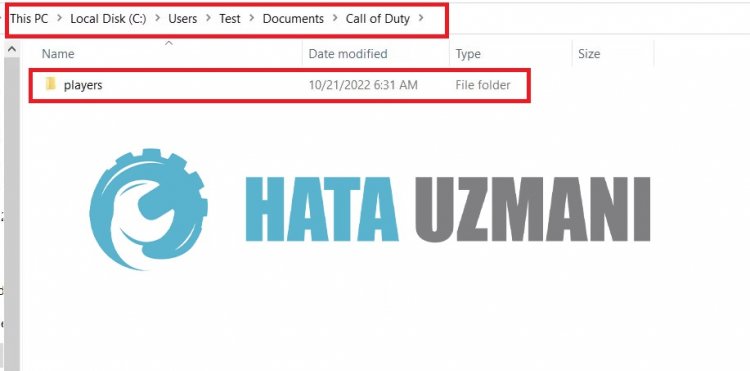
Efter denne proces skal du slette mappen "spillere" ved at sikkerhedskopiere den til skrivebordet. Kør derefter spillet og kontroller, om problemet fortsætter. Hvis dit problem er løst, skal du flytte mappen afspillere, som du har sikkerhedskopieret til skrivebordet, til mappen Gem, bekræfte handlingerne og kontrollere dine poster ved at køre spillet.
3-) Kør som administrator
Det faktum, at Battle.net- eller Steam-applikationen ikke kører med administratorrettigheder, kan få os til at støde på forskellige problemer som dette. Til dette, lad os først og fremmest lukke Battle.Net- eller Steam-applikationen ved hjælp af en task manager og køre den som administrator og kontrollere, om problemet fortsætter.
4-) Opdater dit operativsystem
Det faktum, at Windows-operativsystemet ikke er opdateret, kan få dig til at støde på forskellige fejl i spillet. COD: Modern Warfare II-spillet kræver, at Windows-operativsystemet spilles i sin seneste opdaterede form. Tjek derfor, om dit Windows-operativsystem er opdateret.
5-) Tjek Game Frameworks
Manglen på spilrammer på din computer kan skabe forskellige fejl i spillet. Derfor skal din computer have DirectX, .NET Framework, VCRedist applikationer.
- Klik for at downloade det aktuelle .NET Framework.
- Klik for at downloade den aktuelle VCRedist. (x64)
- Klik for at downloade opdateret VCRedist. (x86)
- Klik for at downloade aktuel DirectX.
Når du har udført opdateringen, kan du genstarte din computer og køre spillet og kontrollere, om problemet fortsætter.
6-) Bekræft spillets filintegritet
Skader på spilfilen kan få dig til at støde på forskellige fejl som denne. Til dette kan vi fjerne problemet ved at verificere spilfilerne.
Hvis du er Battle.Net-bruger:
- Kør Battle.Net-applikationen.
- Klik på "Spil" øverst i appen.
- Klik på Modern Warfare II-spillet.
- Klik på tandhjulsikonet ved siden af knappen "Afspil" på den skærm, der åbnes.
- Efter denne proces skal du klikke på "Scan og reparer" for at starte bekræftelsesprocessen.
Hvis du er Steam-bruger:
- Åbn Steam-programmet.
- Åbn biblioteksmenuen.
- Højreklik på spillet "Modern Warfare II" til venstre, og åbn fanen "Egenskaber".
- Åbn menuen "Lokale filer" i venstre side af den skærm, der åbnes.
- Klik på knappen "Bekræft spilfilernes integritet" i menuen Lokale filer, vi stødte på.
Efter denne proces udføres overførslen ved at scanne de beskadigede spilfiler. Når processen er færdig, kan du prøve at åbne spillet igen.
Ja, venner, vi har løst vores problem under denne titel. Hvis dit problem fortsætter, kan du spørge om de fejl, du støder på, ved at gå ind på vores FORUM platform.
![Hvordan rettes YouTube-serverfejlen [400]?](https://www.hatauzmani.com/uploads/images/202403/image_380x226_65f1745c66570.jpg)





















